purchase an AnyDesk licenseしたら、AnyDeskクライアントに登録する必要があります。この手順は、ライセンスに含まれるすべての機能のロックを解除するために必要です。
AnyDeskクライアントにライセンスキーを登録する
キーをコピーしてAnyDeskクライアントに貼り付けることで、ライセンスを手動で登録できます。
ステップ 1.my.anydeskからライセンスキーをコピーします
my.anydesk I アカウントにサインインします。
[ ライセンス] タブで、[ ライセンス キー] フィールドを見つけて、ライセンス キーをコピーします。
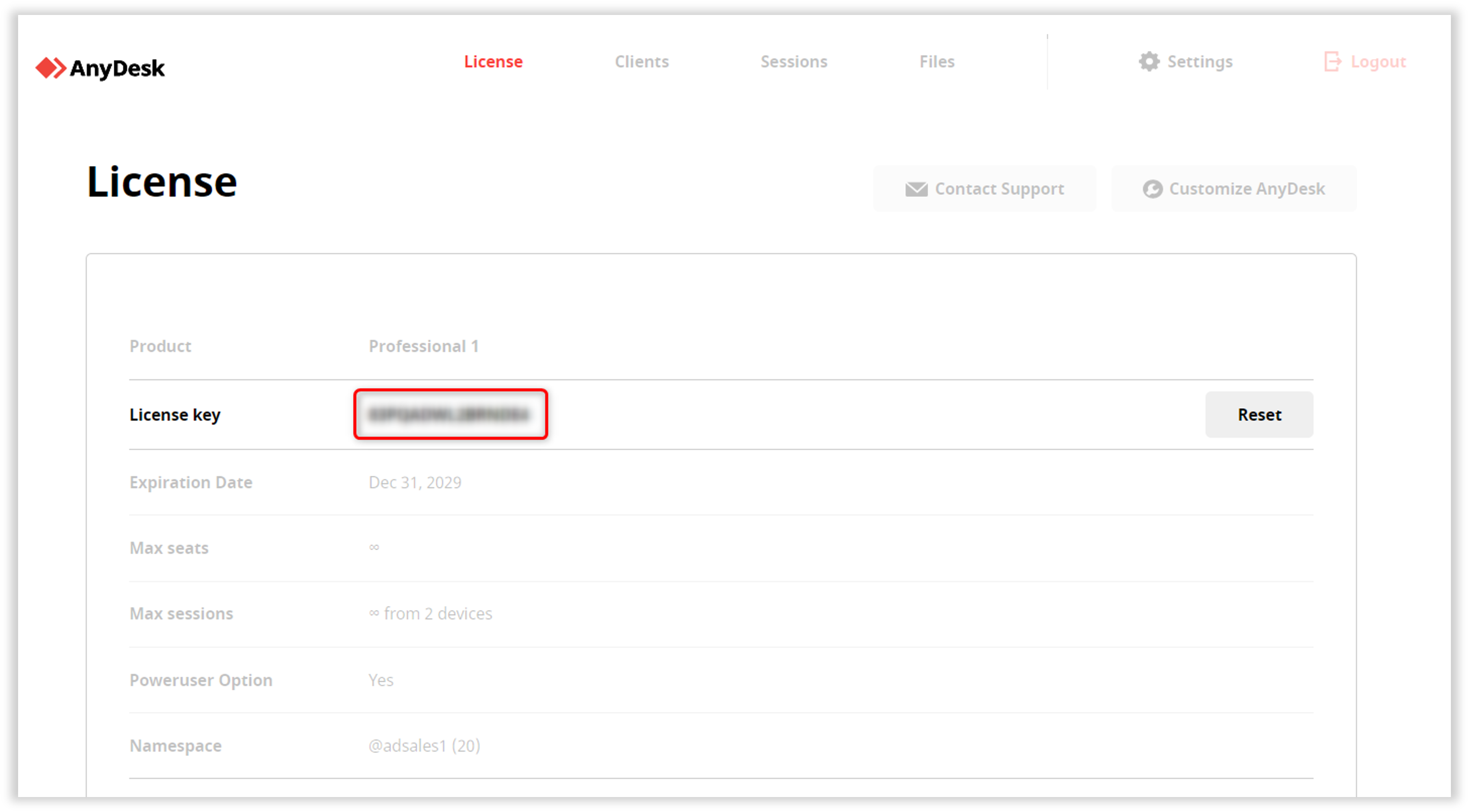
my.anydesk IIアカウントにサインインします。
[ ライセンス] タブに移動し、[ バージョン情報 ] セクションでライセンス キーをコピーします。
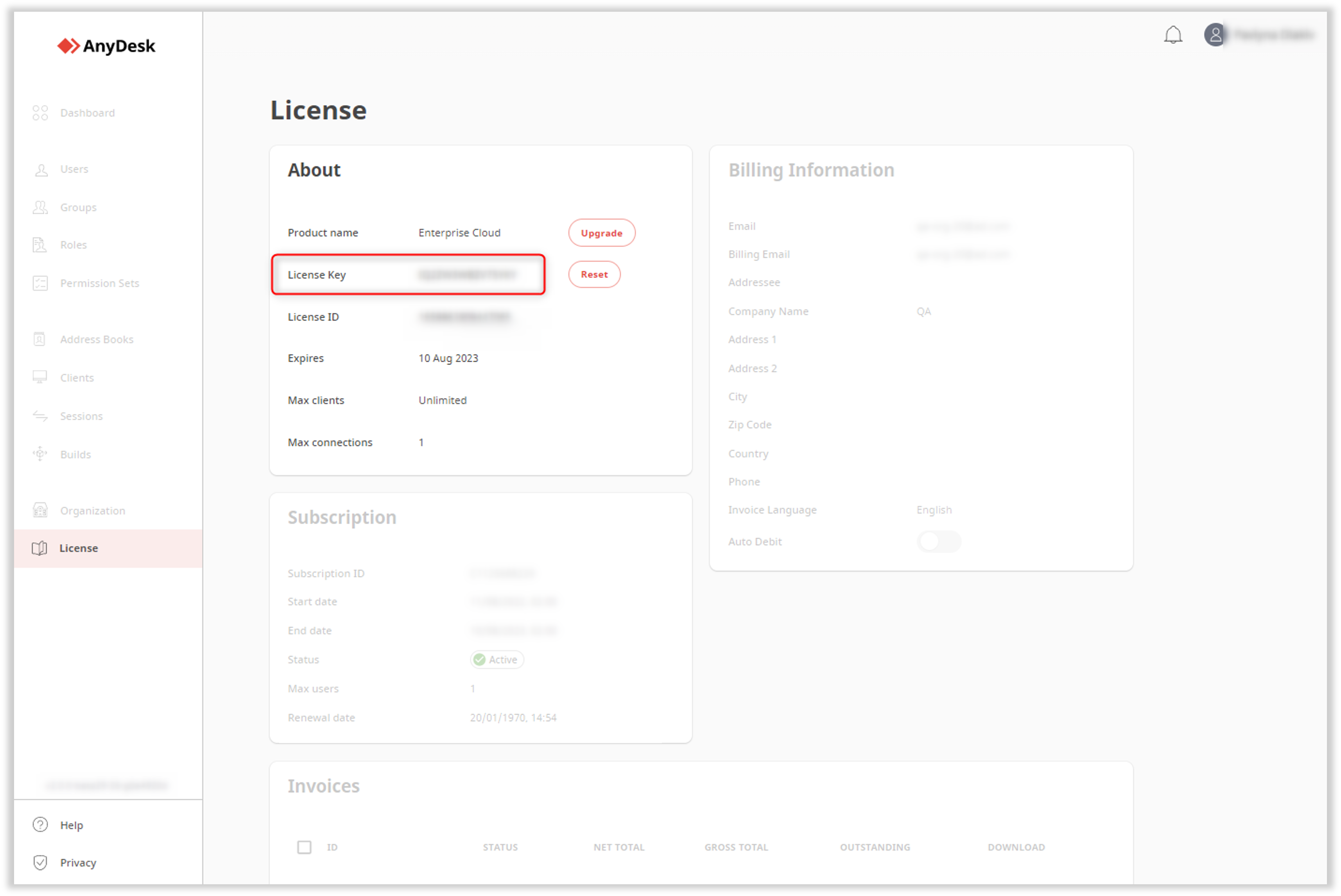
ステップ 2.ライセンスキーをAnyDeskクライアントに貼り付けます
デバイスでAnyDeskクライアントを開きます。
右上隅にある [ライセンス キーの変更
.png) >...] をクリックします。
>...] をクリックします。[ライセンス キーの変更] セクションで、my.anydeskのライセンス キーを貼り付け 、[ライセンス キーの登録] をクリックします。
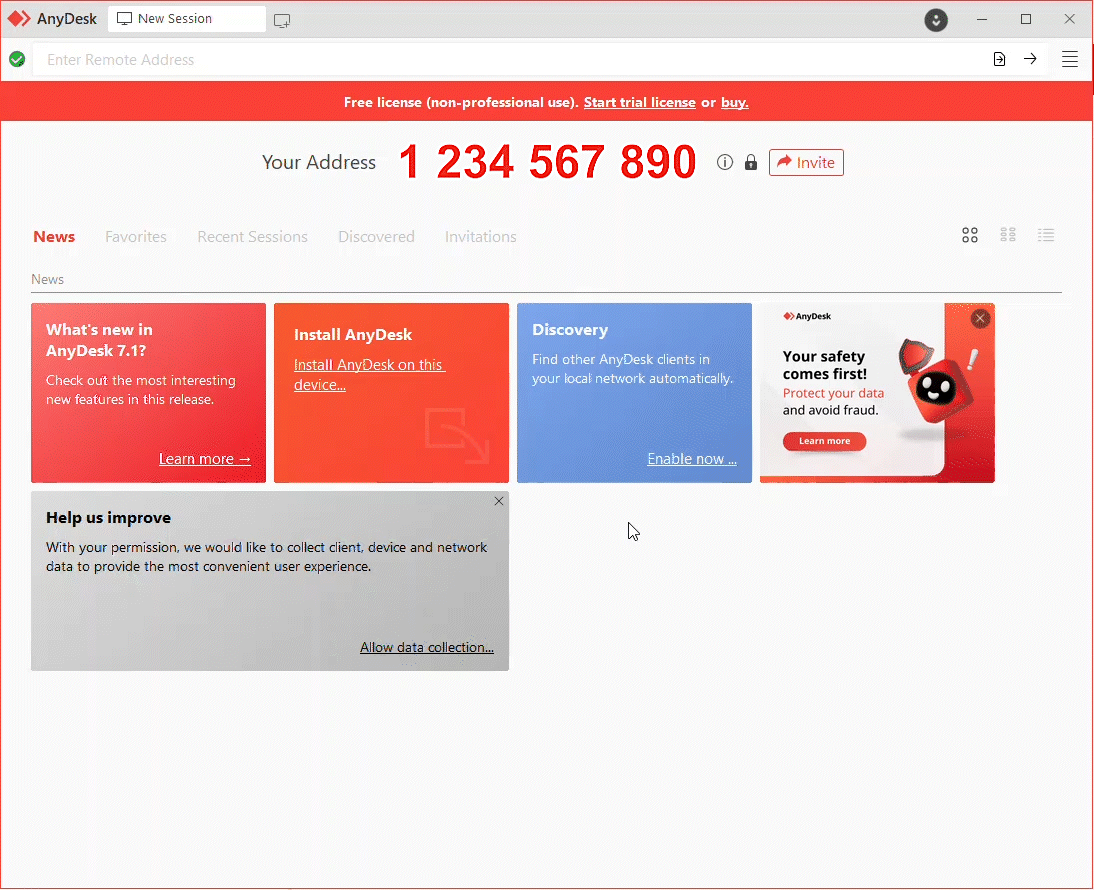
AnyDeskクライアントでアカウントにサインインします
ライセンスはAnyDeskユーザーアカウントにリンクされています。サインインすると、ライセンスが自動的に登録されます。
🚨 大事な
anynet_license_conflictエラーが発生する場合があります。これは通常、次の場合に発生します。
ライセンスはすでにアクティブ化されています: ライセンスはAnyDeskクライアントですでにアクティブです。
ライセンスの不一致: アカウントにリンクされているライセンスは、クライアントでアクティブなライセンスとは異なります。
アカウントにサインインするには:
デバイスでAnyDeskクライアントを開き、右上隅にある
 をクリックします。
をクリックします。 AnyDeskの認証情報を入力し、「 サインイン」をクリックします。

サインインすると、ライセンスが自動的に登録され、ライセンスされたすべての機能が使用可能になります。
my.anydesk IIから登録する
プラットホーム: Windows のみ
my.anydesk II管理ポータルから直接ライセンスを登録することもできます。開始する前に、次の点を確認してください。
official AnyDesk websiteからダウンロードした標準(非カスタマイズ)AnyDeskクライアントを使用しています。
AnyDeskのバージョンはWindowsで9.0.0以降です。
AnyDeskはデバイス上で installed されています。
AnyDeskが起動しています。
ライセンスを登録するには:
my.anydesk IIアカウントにサインインします。
[ ライセンス] タブに移動し、[ ライセンス キーの登録] をクリックします。
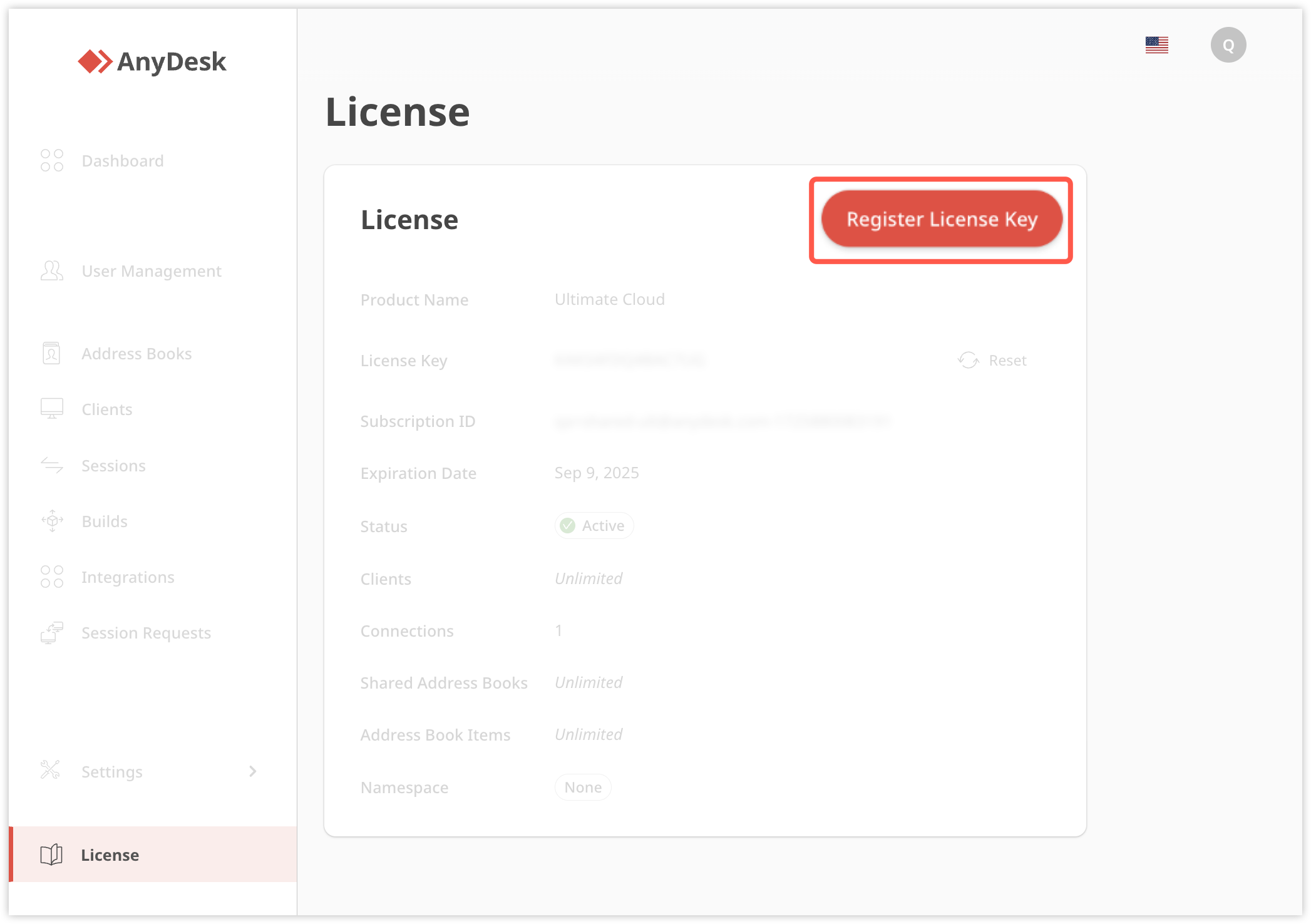
ダイアログで、 もう一度 [ライセンス キーの登録] をクリックして確認します。
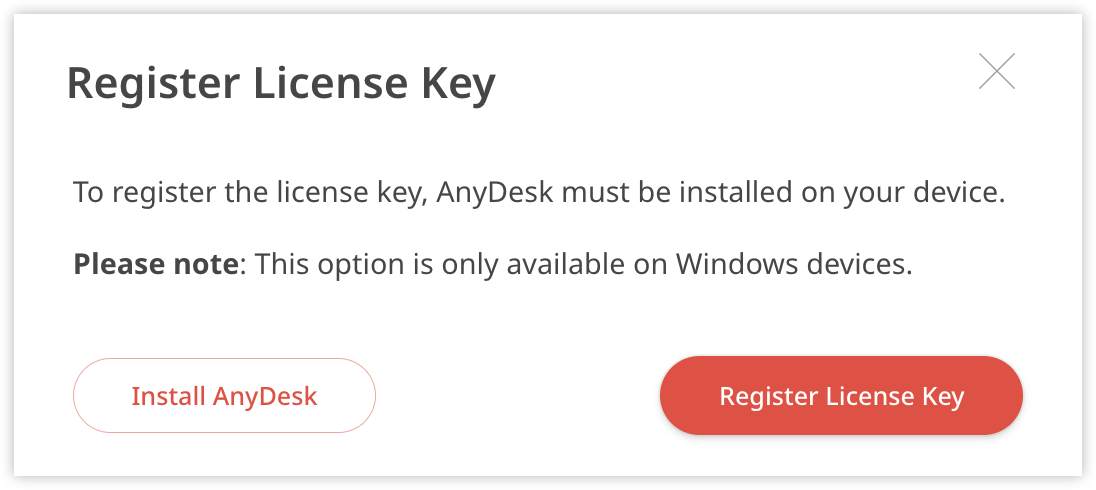
ブラウザからプロンプトが表示されたら、[ 開く ]をクリックしてAnyDeskを起動できるようにします。
確認すると、ライセンスキーがAnyDeskクライアントに登録されます。
カスタムAnyDeskクライアントへのライセンスの事前適用
カスタムAnyDeskクライアントは、 my.anydesk.comで作成するときに、ライセンスを適用できます。ライセンスはクライアントの作成時に自動的に追加されるため、インストール後にAnyDeskクライアントを使用する準備が整います。
💡 手記
カスタムクライアントの作成方法の詳細については、「 this article」を参照してください。